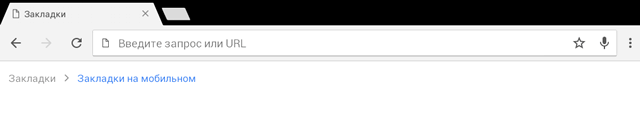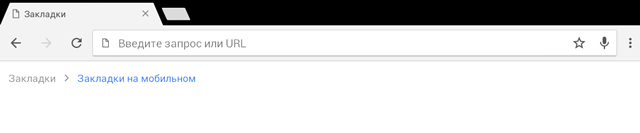- Как пользоваться закладками на сайты в мобильном браузере Google Chrome
- Создание закладки
- Открытие закладки
- Импорт закладок из браузера для Android
- Редактирование или удаление закладки
- Как добавить закладку в гугл хром на экспресс панель на андроид?
- Как добавить сайт в экспресс панель в Google Chrome?
- Как добавить быстрые ссылки Chrome андроид?
- Где хранятся закладки chrome на андроид?
- Как добавить сайт в закладки на телефоне?
- Как добавить сайт в экспресс панель?
- Как добавить сайт на главную страницу Google Chrome?
- Как сделать быстрые ссылки в Google Chrome?
- Как добавить в панель быстрого запуска в Google Chrome?
- Как увеличить количество ссылок в Google Chrome?
- Как восстановить удаленные закладки из браузера Google Chrome?
- Как посмотреть свои закладки в Google?
- Как найти папку с закладками в хроме?
- Как сделать закладки на главный экран?
- Как сделать вкладки в гугл хром на телефоне?
- Как добавить закладку на главный экран Гугл Хром?
- Как сделать закладку в Chrome на Android
- Как создать закладку
- Как найти страницы с закладками
- Как редактировать закладку
- Метод 1. Из списка закладок
- Метод 2: с помощью значка закладки
- Как удалить закладку
- Метод 1. Из списка закладок
- Метод 2: с помощью значка закладки
Как пользоваться закладками на сайты в мобильном браузере Google Chrome
Закладки позволяют одним прикосновением снова переходить к любимым веб-страниц.
Создание закладки
- Нажмите опции Меню → .
- При необходимости измените название и адрес закладки.
- Выберите папку для закладки. Также можно создать новую папку, коснувшись меню папок, а затем опции Новая папка .
- Нажмите Сохранить .
Открытие закладки
- Нажмите опции Меню → Закладки (или откройте новую вкладку и нажмите опции «Закладки» или значок ).
- Нажмите закладку страницы на которую нужно перейти.
Импорт закладок из браузера для Android
- Нажмите опции Меню → Настройки → Меню → Импорт закладок.
- Нажмите опцию Импорт, чтобы скопировать закладки из браузера для Android.
Эти закладки можно найти, коснувшись опции Меню → Закладки → Закладки для мобильных устройств → Импортированные закладки.
Редактирование или удаление закладки
- Нажмите опции Меню → Закладки (или откройте новую вкладку и нажмите опции «Закладки» или значок ).
- Нажмите и удерживайте закладку, которую нужно изменить или удалить.
- Нажмите опцию Изменить закладку. Закончив редактирование, нажмите опцию Сохранить .
- Нажмите опцию Удалить закладку для подтверждения.
- Войдите в Chrome, чтобы синхронизировать закладки со своим аккаунтом Google. После этого доступ к ним можно будет получить с любого устройства.
- Добавьте закладки, которыми вы часто пользуетесь, на главный экран Android как ярлыки.
- Нажмите опции Меню → Закладки.
- Нажмите и удерживайте закладку до появления меню.
- Нажмите опцию Добавить на главный экран.
Источник
Как добавить закладку в гугл хром на экспресс панель на андроид?
Как добавить сайт в экспресс панель в Google Chrome?
Экспресс-панель от Яндекса
- Зайдите в браузер.
- В адресной строке введите следующее «chrome.google.com/webstore» (тут прямая ссылка).
- Откроется магазин расширений для Google Chrome, где в строке поиска нужно написать «Визуальные закладки».
- Найдите расширение в предложенном списке. …
- Нажмите на кнопку «Установить».
Как добавить быстрые ссылки Chrome андроид?
- Запустите браузер.
- Нажмите на три вертикальные точки справа вверху.
- Перейдите в «Дополнительные инструменты», далее «Расширения».
- Откроется новая страница с расширениями, нажимаете слева на три горизонтальные линии, и внизу появится переход в «Интернет-магазин Chrome».
Где хранятся закладки chrome на андроид?
Место, где хранятся файлы Google Chrome на смартфоне
Сама папка с полным списком всех закладок, которые были добавлены через мобильное приложение Гугл Хром находиться по следующему пути: «/data/data/com. android. browser/databases/browser. db».
Как добавить сайт в закладки на телефоне?
Как добавить закладку
- Откройте приложение Chrome. на телефоне или планшете Android.
- Перейдите на нужный сайт.
- Справа от адресной строки нажмите на значок «Ещё» коснитесь значка со звездой .
Как добавить сайт в экспресс панель?
3 способа добавить страницу на экспресс-панель в Opera для компьютера
- Через значок сердца на странице После клика по значку сердца наведите курсор на миниатюру страницы – вы увидите иконку экспресс-панели. …
- Клик правой кнопкой мыши по странице …
- Кнопка “+” на самой экспресс-панели
Как добавить сайт на главную страницу Google Chrome?
Настройка главной страницы
- Откройте Chrome на компьютере.
- В правом верхнем углу нажмите на значок «Настройка и управление Google Chrome» Настройки.
- В разделе «Внешний вид» включите параметр Показывать кнопку «Главная страница».
- Выберите в качестве главной страницу быстрого доступа или любой нужный вам сайт.
Как сделать быстрые ссылки в Google Chrome?
В верхнем правом углу браузера кликнуть по трём точкам. Выбираем раздел «Настройки» в появившейся панели. Слева выбираем пункт «Внешний вид» — здесь редактируем быстрые ссылки в Гугл Хром. Активируем переключатель «Отображать панель закладок» — при этом она появятся ниже поисковой строки.
Как добавить в панель быстрого запуска в Google Chrome?
Запустить браузер и кликнуть на кнопку в виде троеточия в правом верхнем углу экрана. Перейти в раздел пользовательских настроек. Прокрутить страничку до блока «Внешний Вид». Перевести ползунок напротив пункта «Показывать панель закладок» в активное положение (изменит цвет на синий).
Как увеличить количество ссылок в Google Chrome?
Поэтому настроить страницу быстрого доступа и увеличить число иконок быстрого доступа в Google Chrome поможет расширение для браузера под названием Speed Dial. Установить его можно перейдя на страницу Интернет-магазина Chrome и в строке поиска ввести название плагина.
Как восстановить удаленные закладки из браузера Google Chrome?
Для этого откройте каждый файл в Chrome и посмотрите, какой из файлов вам нужен. Затем откройте Диспетчер закладок Chrome chrome://bookmarks/ , и в меню справа выберите импорт закладок. Выберите нужный файл и после этого закладки будут восстановлены в браузере.
Как посмотреть свои закладки в Google?
Как найти закладку
- Откройте браузер Chrome на компьютере.
- В правом верхнем углу окна нажмите на значок «Настройка и управление Google Chrome» Закладки.
- Найдите нужную закладку и нажмите на нее.
Как найти папку с закладками в хроме?
Где хранятся закладки Google Chrome
- Открываем Google Chrome.
- Переходим к списку основных функций и меню в правом верхнем углу. …
- Затем наводим курсор на пункт «Закладки». …
- В открывшемся списке ищем пункт «Диспетчер закладок» и нажимаем на него. …
- В открывшемся окне вы увидите все закладки, сохраненные в браузере.
Как сделать закладки на главный экран?
Как сделать закладки на главный экран?
- Нажмите и удерживайте на главном экране, где вы хотите поместить ярлык закладки. Выберите в меню «Виджеты». …
- Нажмите и удерживайте на виджете «Chrome Закладка», а затем перетащите его на выбранный домашний экран. …
- Выберите закладку на сайт из вашей коллекции.
Как сделать вкладки в гугл хром на телефоне?
Как переключаться между вкладками
- Откройте приложение Chrome. на телефоне Android.
- Справа от адресной строки нажмите на значок переключения между вкладками . Вы увидите все открытые вкладки.
- Проведите по экрану вверх или вниз.
- Выберите нужную вкладку.
Как добавить закладку на главный экран Гугл Хром?
Как добавить закладку из Chrome на главный экран Android
- Откройте нужную страницу в браузере Chrome и нажмите на три маленькие точки в правом верхнем углу, чтобы открыть меню.
- Выберите «Добавить на главный экран» — иконка с соответствующей ссылкой будет помещена на рабочий стол.
Источник
Как сделать закладку в Chrome на Android
Нашли интересный сайт, который хотите посетить позже? Не оставляйте вкладку открытой, чтобы вернуться к ней позже. Вы можете потерять ее, если по ошибке закроете вкладку. Чтобы избежать необходимости просматривать свою историю в поисках этого веб-сайта, вы всегда можете добавить страницу в закладки.
На вашем устройстве Android, если Chrome является основным браузером, который вы используете, создание, редактирование и удаление закладки — довольно простой процесс. Вот все, что вам нужно знать о создании закладок для страницы в браузере Chrome на вашем устройстве Android.
Как создать закладку
Откройте страницу Chrome Browner на устройстве Android, которую хотите добавить в закладки.
Нажмите на вертикальное многоточие в правом верхнем углу экрана.
Вы увидите значок звездочки на верхней панели меню. Вам нужно нажать на звездочку, чтобы добавить страницу в закладки.
Когда звездочка станет синей, это означает, что на страницу добавлена закладка.
Как найти страницы с закладками
Теперь, когда вы добавили страницу в закладки, как получить к ней доступ после закрытия вкладки?
Вот как найти страницы, добавленные в закладки, в Chrome для Android.
Откройте приложение Chrome на своем устройстве, а затем нажмите вертикальное многоточие в правом верхнем углу, чтобы появилось раскрывающееся меню.
Теперь нажмите «Закладки».
Вы попадете на страницу со списком папок закладок. Если вы используете одну и ту же учетную запись Google на своем устройстве Andriod и на своем компьютере, вы увидите отдельные папки закладок. Чтобы увидеть закладки, созданные на устройстве Andriod, нажмите «Мобильные закладки».
В списке закладок нажмите на закладку, которую хотите открыть. Это перенаправит вас на страницу с закладкой.
Как редактировать закладку
Не устраивает название закладки или папка, в которой она сохранена? Вы можете просто отредактировать детали закладки. В браузере Chrome это можно сделать двумя способами:
Метод 1. Из списка закладок
Если вы хотите отредактировать закладку, не переходя на страницу, вы можете сделать это из списка закладок.
Нажмите на вертикальное многоточие вверху.
Затем нажмите «Закладки».
Откройте папку, в которой сохранена закладка, которую вы хотите отредактировать.
Как только вы найдете закладку в списке, вам нужно нажать на вертикальное многоточие рядом с закладкой.
Всплывающее меню предоставит вам варианты выбора, редактирования, перемещения в другую папку, удаления и перемещения закладки вверх и вниз по списку. Если вы хотите отредактировать закладку, выберите «Изменить».
Вы попадете на страницу, где можете изменить имя, папку и URL-адрес закладки.
Снова нажав стрелку назад, вы можете сохранить изменения.
Метод 2: с помощью значка закладки
Откройте страницу с закладкой, которую хотите отредактировать. Вы можете открыть веб-страницу, просто нажав на закладку.
Открыв страницу, нажмите на вертикальное многоточие, чтобы открыть меню.
Вы увидите, что звездочка станет синей, что означает, что страница добавлена в закладки. Нажмите на значок голубой звездочки.
Откроется страница с информацией о закладках. Здесь вы можете изменить имя закладки, папку с закладками и URL-адрес.
Когда вы закончите вносить изменения, просто нажмите кнопку со стрелкой назад в верхнем левом углу, чтобы сохранить изменения.
Как удалить закладку
Если вы закончили с закладкой, нет смысла сохранять ее. Несмотря на то, что закладки занимают очень мало места, они занимают определенное место. Не собирайте старые закладки, просто удалите их. Есть два способа удалить закладку:
Метод 1. Из списка закладок
Если вы не находитесь на странице с закладками, но хотите ее удалить, вы можете сделать это из списка закладок на вашем устройстве.
Нажмите на вертикальное многоточие.
Нажмите на Закладки в меню.
Перейдите в папку, в которой сохранена закладка.
Нажмите на вертикальное многоточие рядом с закладкой.
Во всплывающем меню нажмите Удалить.
Это немедленно удалит закладку.
Подсказка внизу позволит вам отменить удаление закладки. Если вы не нажмете кнопку «Отменить», запрос исчезнет через несколько секунд.
Метод 2: с помощью значка закладки
Если вы находитесь на странице с закладкой и хотите удалить с нее закладку, то это то, что вы можете сделать.
Нажмите на вертикальное многоточие для меню.
Нажмите на значок синей звездочки, который означает, что страница добавлена в закладки.
Вы попадете на страницу, где сможете отредактировать закладку.
В правом верхнем углу вы найдете значок корзины.
Нажмите на значок, чтобы удалить закладку.
Вот как вы можете создавать, открывать, редактировать и удалять закладки в браузере Chrome на вашем устройстве Andriod. Если у вас есть еще вопросы, не стесняйтесь обращаться к нам, используя комментарии ниже.
Источник